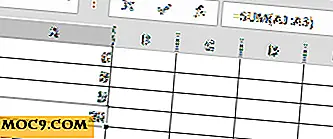Overfør ekstremt store filer mellem to Mac'er
Du skal lejlighedsvis flytte store filer fra en Mac til en anden. Du vil naturligvis være tvunget til at bruge en tjeneste som Dropbox eller overføre dataene til en USB og i sidste ende ind i den anden Mac manuelt. Der er dog et par andre indbyggede muligheder, som du kan bruge til at overføre data hurtigere, især hvis du skal overføre data op til adskillige gigabyte.
Den vigtigste måde at gøre dette på er, at OS X er indbygget i "File Sharing" -systemet. Følg trinene nedenfor for at aktivere fildeling på din Mac:
1. Åbn systemindstillinger via. Apple-menuen.

2. Klik på ikonet "Deling".

3. Aktivér afkrydsningsfeltet mærket "Fildeling".

De fleste enheder bruger standard Wi-Fi-funktionen til at bruge funktionen Fildeling i OS X. Men hvis du deler store filer, hvis du ikke har de nyeste og bedste Wi-Fi-hastigheder og Wi-Fi-teknologi på din enheder, så kan overførsel af dine filer tage op til et antal timer. Hvis det er tilfældet, prøv de alternative metoder nedenfor:
1. Fildeling via Ethernet
Ethernet-forbindelser er standard og aktiveret på næsten alle systemer. Du kan dog sørge for, at dette (og eventuelle andre forbindelser) er aktiveret i netværksruden i Systemindstillinger. De fleste nye Mac'er indeholder ikke en Ethernet-port. Hvis det er tilfældet med dit system, kan du købe en Thunderbolt-to-Ethernet- eller USB-til-Ethernet-adapter, selv om den tidligere bliver hurtigere end sidstnævnte. Alt du skal gøre er at forbinde de to Mac'er via et Ethernet-kabel.
2. Fildeling via FireWire eller Thunderbolt
Din anden mulighed er at overføre din fil gennem FireWire. Som Ethernet bliver Firewire udfaset af Apples Mac-systemer, men kan tilføjes ved hjælp af en Thunderbolt-to-FireWire-adapter.
Din tredje og sidste mulighed er Thunderbolt, som er den hurtigste af alle. Husk at Thunderbolt kun er tilgængelig som en netværksfunktion i OS X Mavericks, så du skal have det installeret. Denne mulighed er muligvis ikke tilgængelig med det samme, så du skal muligvis tilføje det ved at klikke på knappen "Plus" i netværksruden i Systemindstillinger og tilføje "Thunderbolt Bridge" som en grænseflade.
Sådan forbinder du dine to Mac'er via Ethernet, Firewire eller Thunderbolt
Hvis du har valgt at overføre dine filer simpelthen over Wi-Fi, er det ikke nødvendigt at konfigurere dine Mac'er. Fortsæt ved at springe til næste afsnit. Men hvis du har valgt Ethernet, Firewire eller Thunderbolt, skal du først deaktivere Wi-Fi i Systemindstillinger eller i Wi-Fi-menulinjen. Når du har gjort det, vil OS X genskabe en ad hoc-forbindelse ved hjælp af en af de tilgængelige alternative metoder. (Bemærk: Hvis dit system ikke opretter forbindelse ved hjælp af en af de alternative metoder, skal du muligvis aktivere forbindelsen i netværksruden i Systemindstillinger. For at gøre dette skal du blot vælge den deaktiverede forbindelse, klikke på ikonet Indstillinger i bunden -flekse hjørne, og klik på 'Make Service Active'.)

Når dit system har etableret en forbindelse, skal du se den anden computer dukker op i Finder's Shared sidebar-kategori, hvor du kan godkende og derefter overføre dine filer.

Konklusion
At dele store filer via en fysisk metode som en USB eller bærbar harddisk kan være en tidskrævende opgave for nogle. Med OS Xs "Fildeling" -funktion har du mulighed for nemt at overføre store filer via WiFi, Ethernet, Thunderbolt eller Firewire.
Har du nogen anden metode til nemt at overføre filer mellem to Mac'er? Sørg for at fortælle os om det i kommentarerne nedenfor.



![Hvor meget vil du betale for et mobilprogram? [Afstemning]](http://moc9.com/img/mte-poll-full-partial-feed.png)